
仕事や個人的な理由で、Windows 11 PC やラップトップを誰かに短期間貸したり、一時的に使用させたりしたい場合があります。ただし、アクセスまたは干渉したくない個人用ファイルや設定が多数ある場合は、少し警戒するかもしれません。
解決策は?他のユーザーがファイルにアクセスせずにデバイスを使用するためにログインできる安全なゲスト アカウントを作成します。これは迅速かつ簡単なプロセスであり、アカウントを設定すると、誰かがあなたのデバイスを使用したいときにいつでも使用できます。
Windows 11 で安全なゲスト アカウントを設定するのに追加のアプリやツールは必要ありません。すべてデバイスの [設定] メニューから実行できます。
ステップ 1。 「Windows」キーと「I」キーを同時に押すか、スタート メニューのショートカットを使用して、デバイスの「設定」を開きます。

ステップ 2. 左側のメニューで「アカウント」をクリックします。

ステップ 3. 「その他のユーザー」を選択し、「アカウントを追加」をクリックします。

ステップ 4. Windows は、新しいアカウント所有者の電子メールまたは電話番号を取得します。ただし、ゲスト アカウントを作成しているだけなので、その必要はありません。 「この人のサインイン情報がありません」をクリックして続行します。
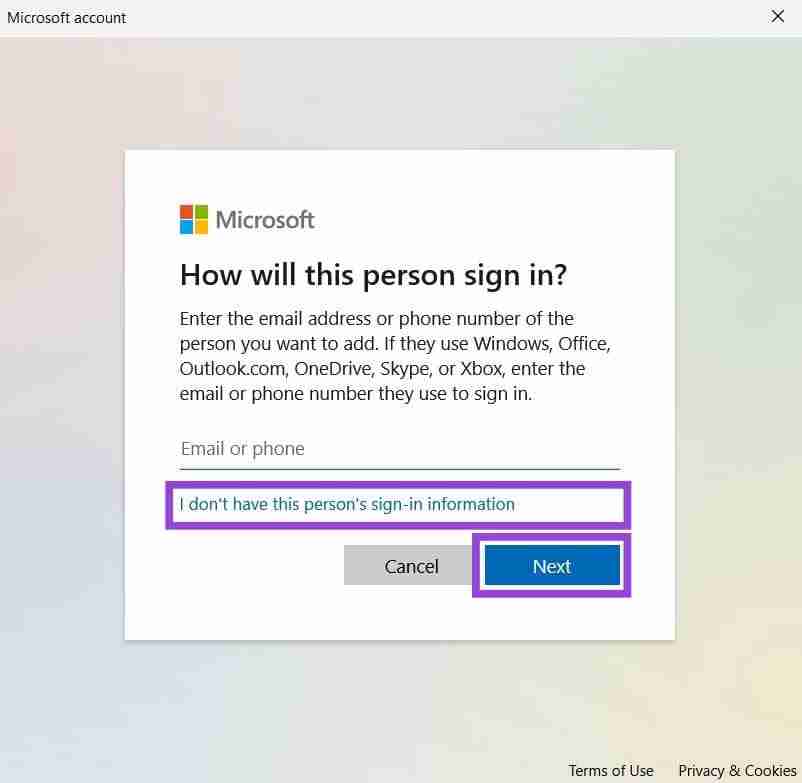
ステップ 5. ここでも、新しいアカウントを設定するにはメール アドレスを入力する必要がありますが、[Microsoft アカウントを持たないユーザーを追加する] をクリックしてこれをスキップすることもできます。

ステップ 6. 新しいユーザーの名前を入力し、パスワードを設定するように求められます。名前として「Guest User」と入力し、パスワードフィールドを空白のままにして、「次へ」をクリックします。

ステップ 7. 「設定」の「その他のユーザー」メニューに戻ると、新しい「ゲスト ユーザー」アカウントが作成されたことがわかります。

ゲスト アカウントを作成したら、Windows マシンを別のユーザーに貸したいときはいつでも簡単にゲスト アカウントに切り替えることができます。
ステップ 1。 「スタート」(Windows) アイコンをクリックして、スタート メニューを表示します。

ステップ 2. プロフィール写真またはアイコンをクリックし、プロフィール ウィンドウの右上にある 3 つの小さな点をクリックします。次に、「ゲスト ユーザー」アカウントを選択してそれに切り替えます。

以上がWindows 11 PC で安全なゲスト アカウントをセットアップする方法の詳細内容です。詳細については、PHP 中国語 Web サイトの他の関連記事を参照してください。